Все способы:
- Способ 1: Использование альтернативных методов открытия
- Способ 2: Проверка ОС на наличие вирусов
- Способ 3: Редактирование локальной групповой политики
- Способ 4: Удаление параметра в реестре
- Способ 5: Удаление параметра через «Командную строку»
- Способ 6: Проверка целостности системных файлов
- Способ 7: Сброс Windows 11 до заводских настроек
- Вопросы и ответы: 2
Способ 1: Использование альтернативных методов открытия
Иногда проблемы с открытием «Диспетчера задач» в Windows 11 касаются исключительно одного из методов перехода к приложению. Перед переходом к решениям исправления ситуации мы советуем проверить альтернативные методы запуска. Их существует довольно много, поэтому вы можете выбрать совершенно любой, который ранее не использовали. Поможет разобраться в этом другой материал на нашем сайте, доступный по следующей ссылке.
Подробнее: Вызов «Диспетчера задач» в Windows 11
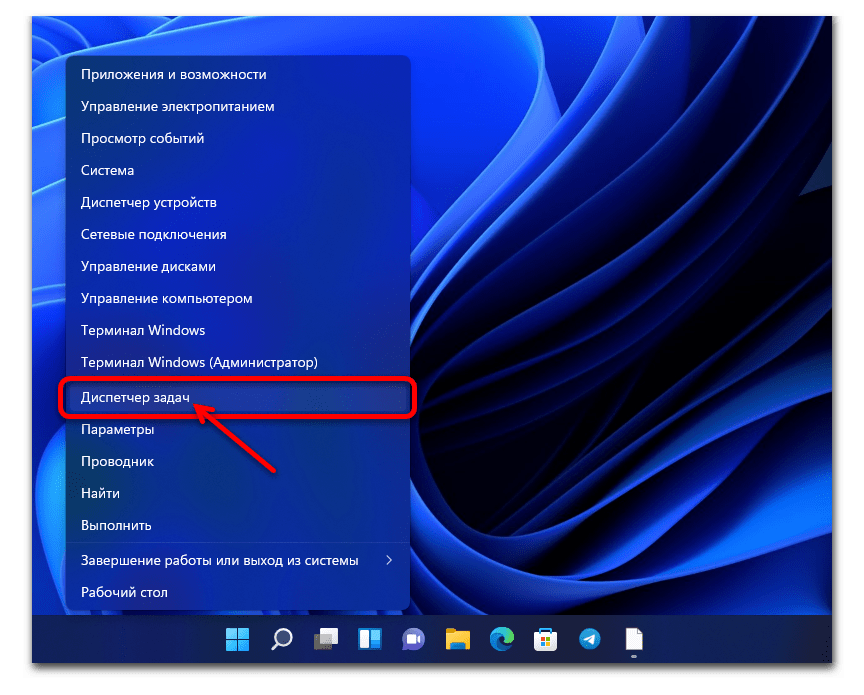
Способ 2: Проверка ОС на наличие вирусов
Одна из распространенных причин рассматриваемой проблемы — блокировка приложения вирусами. Некоторые вредоносные программы специально не дают зайти в «Диспетчер задач», чтобы их нельзя было обнаружить, или же комплексно блокируют доступ к системным файлам, ограничивая права или даже стирая их с компьютера. Мы советуем в первую очередь проверить ПК на наличие вирусов одним из доступных средств.
Подробнее: Борьба с компьютерными вирусами
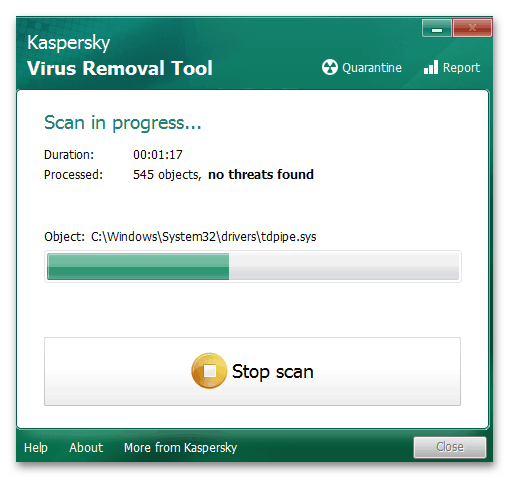
Если вирусы были найдены, поместите их в карантин или удалите. После этого приступайте к проверке запуска «Диспетчера задач». В случае сохранения проблемы понадобится рассмотреть следующие методы. Особенное внимание обратите на восстановление системных файлов, поскольку существует вероятность того, что вирус, которым был заражен ваш ПК, стер необходимые для запуска системные элементы.
Способ 3: Редактирование локальной групповой политики
Доступ к редактору локальной групповой политики есть у обладателей Windows 11 Pro и Enterprise. Если у вас установлена Home, понадобится перейти к следующему методу, чтобы выполнить примерно те же самые действия, но уже путем редактирования реестра. При наличии «Редактора локальной групповой политики» можно проверить параметр, который блокирует запуск «Диспетчера задач», и изменить его значение, если это будет нужно.
- Откройте утилиту «Выполнить», используя для этого сочетание клавиш Win + R. Введите команду
gpedit.mscи нажмите Enter для подтверждения. - В новом окне разверните раздел «Конфигурация пользователя» и выберите каталог с названием «Административные шаблоны».
- В нем перейдите в «Система» и выделите путем нажатия левой кнопкой мыши папку «Варианты действий после нажатия CTRL + ALT + DEL». Найдите параметр «Удалить диспетчер задач» и дважды кликните по нему ЛКМ, чтобы открыть для редактирования.
- Установите значение «Не задано», поместив маркер в соответствующее положение. Примените изменения и перезагрузите компьютер, чтобы настройки вступили в силу. После этого приступайте к проверке запуска «Диспетчера задач».
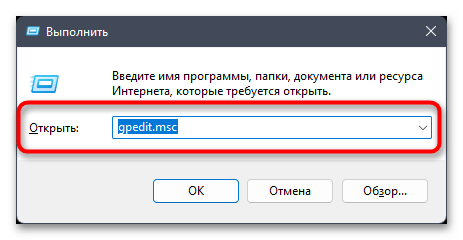

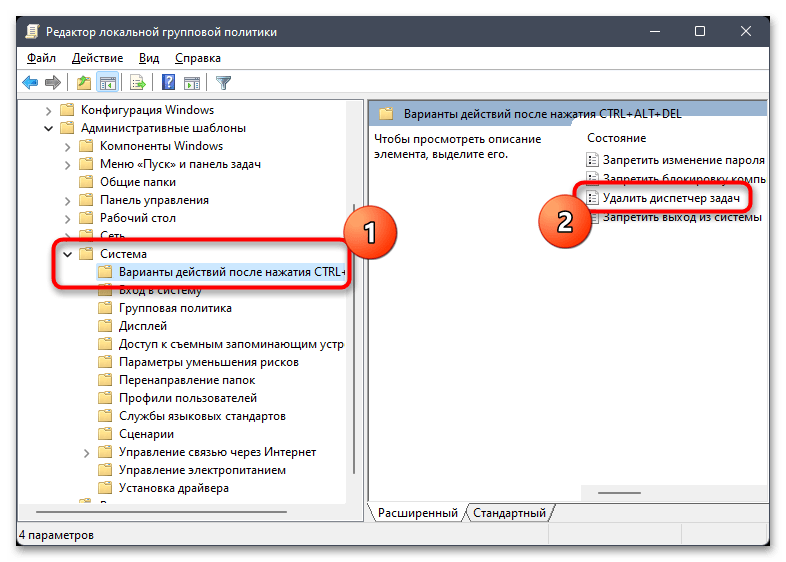
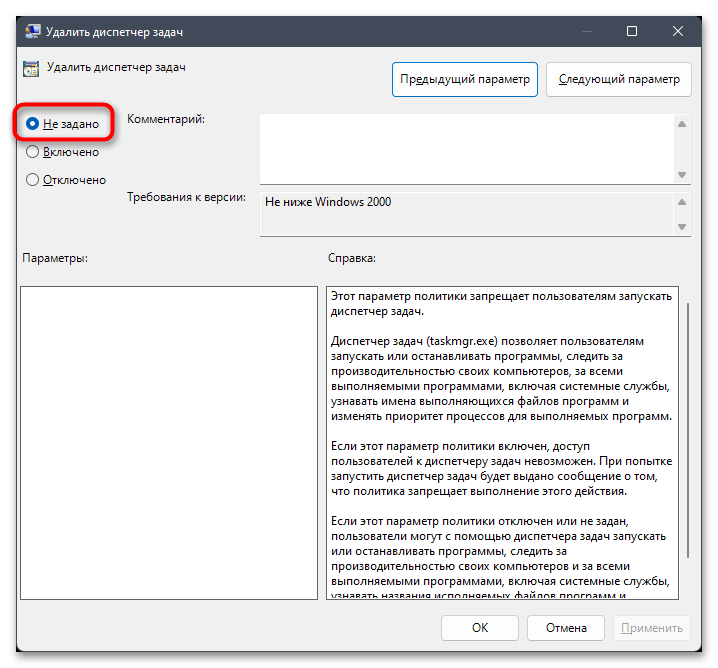
Способ 4: Удаление параметра в реестре
За блокировку запуска «Диспетчера задач» отвечает параметр реестра, который может присутствовать в вашей операционной системе. Понадобится отыскать его вручную и удалить, если параметр существует и действительно оказывает влияние на работу классического приложения. Выполните следующие простые шаги, чтобы разобраться с этим методом.
- Откройте «Пуск», через поиск отыщите «Редактор реестра» и запустите приложение.
- В нем перейдите по пути
Компьютер\HKEY_CURRENT_USER\Software\Microsoft\Windows\CurrentVersion\Policies\System. - В конечной папке найдите параметр «DisableTaskMgr» и щелкните по нему правой кнопкой мыши для вызова контекстного меню.
- Из него выберите пункт «Удалить» и подтвердите удаление. Обязательно перезагрузите ПК и только после этого приступайте к тестированию решения.
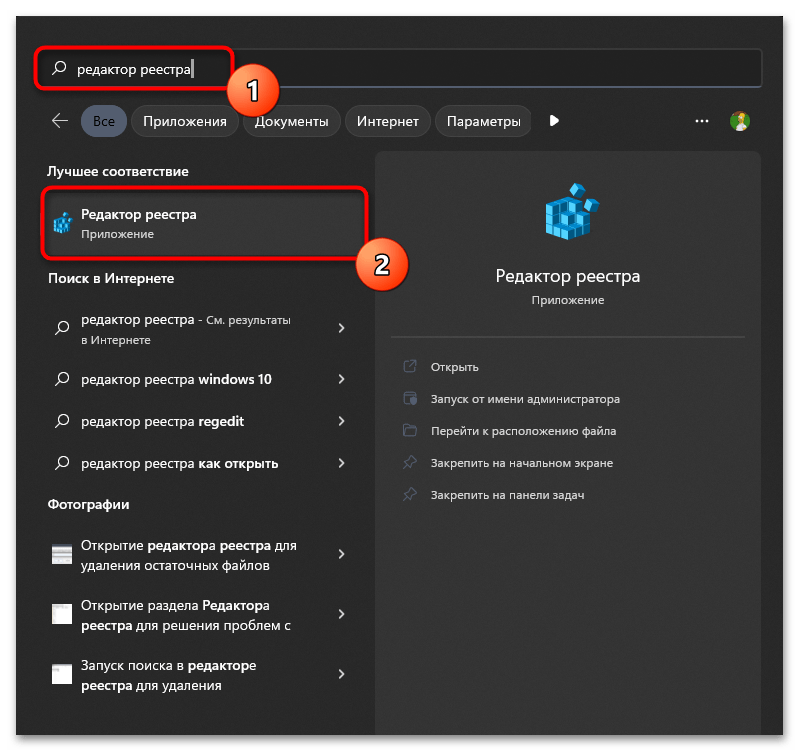
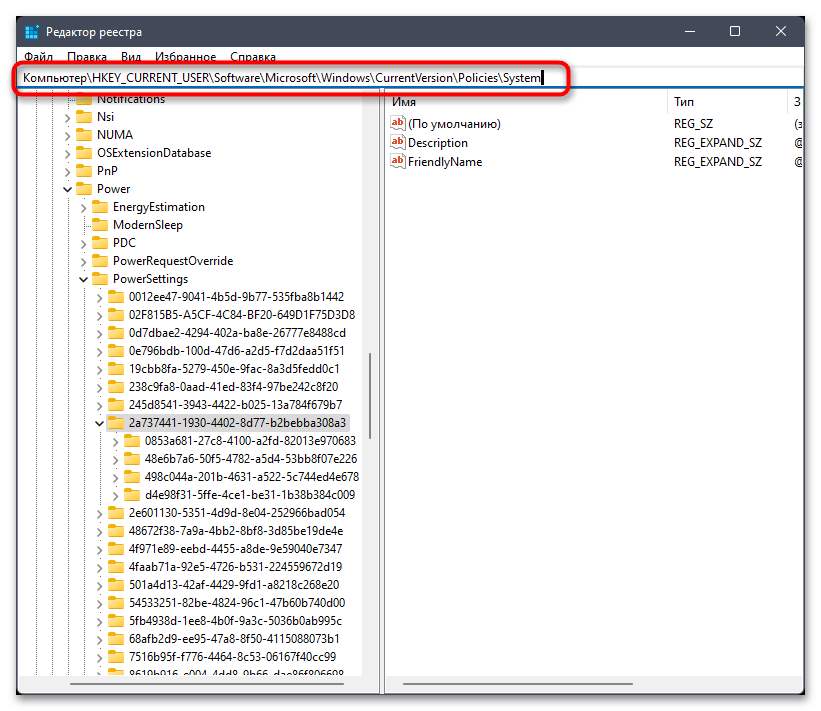
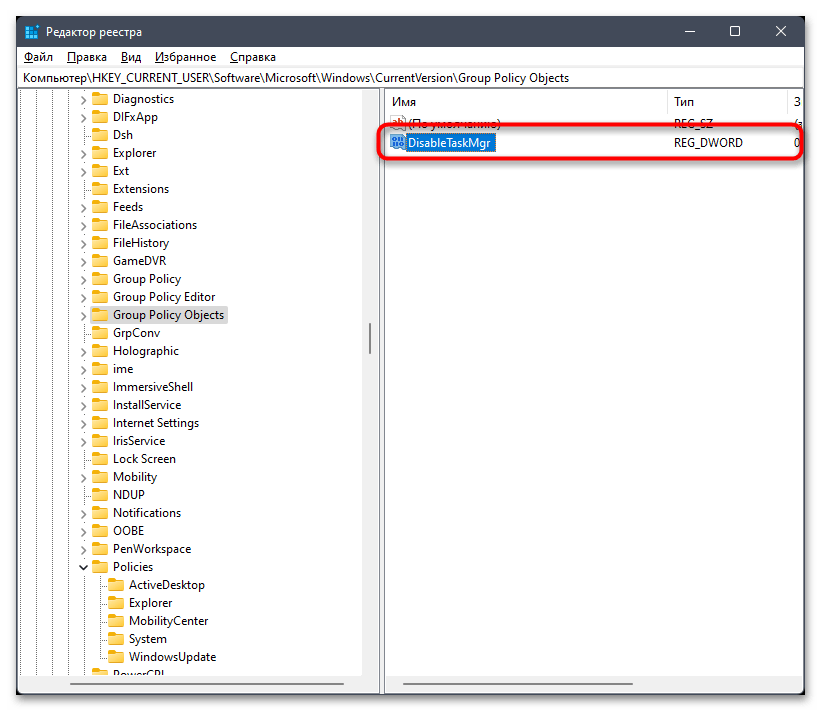
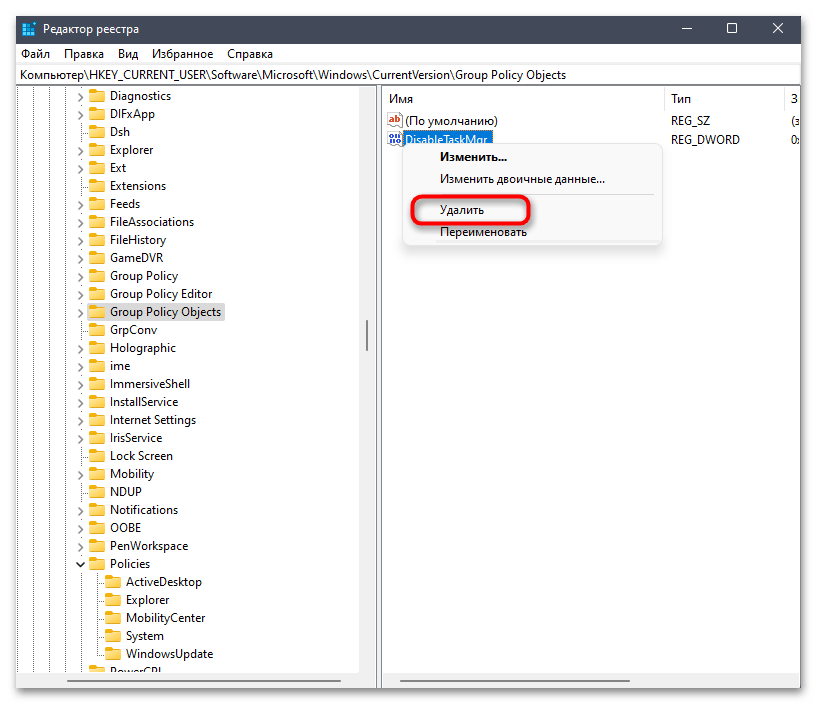
Способ 5: Удаление параметра через «Командную строку»
Следующий вариант решения возникшей проблемы — удаление того же самого параметра, мешающего запуску «Диспетчера задач», но уже через «Командную строку» с повышенными привилегиями. Это позволит избавиться от ошибок, связанных с ограниченными правами доступа, и освободит пользователя от надобности обращаться к «Редактору реестра», если с этим возникают трудности.
- Отыщите «Командную строку» через поиск в «Пуске» и обязательно запустите консоль от имени администратора.
- Введите команду
REG DELETE HKCU\Software\Microsoft\Windows\CurrentVersion\Policies\System /v DisableTaskMgrи нажмите Enter для ее применения. - На экране появится вопрос о безвозвратном удалении параметра. Вам необходимо ответить Y, чтобы подтвердить очистку.
- Если на экране появилось сообщение о том, что указанный раздел или параметр не найден, значит, он отсутствует и какие-либо действия в плане системных настроек не требуются. В случае успешного удаления вы получите соответствующее уведомление и сможете отправить ОС на перезагрузку.
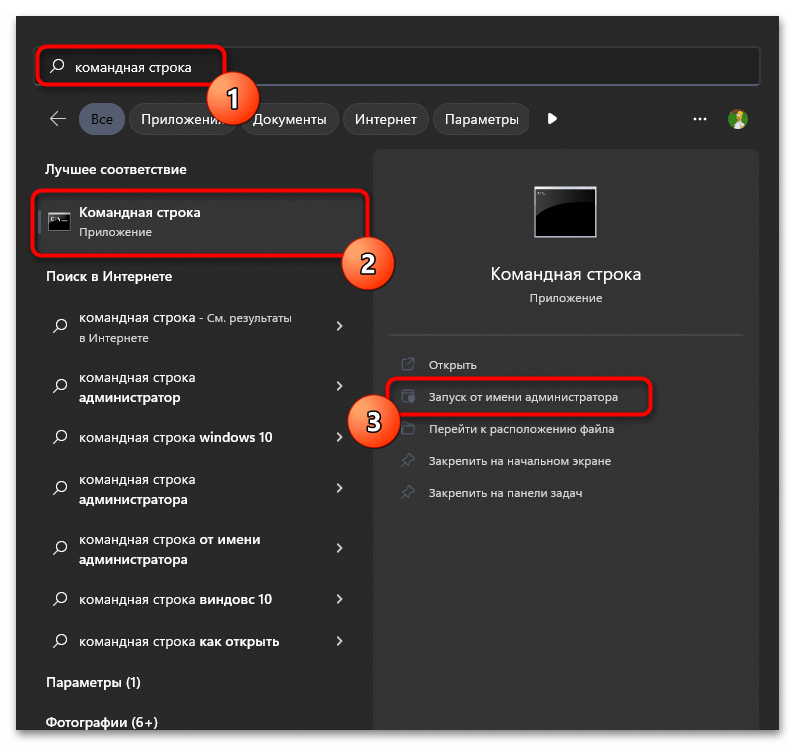
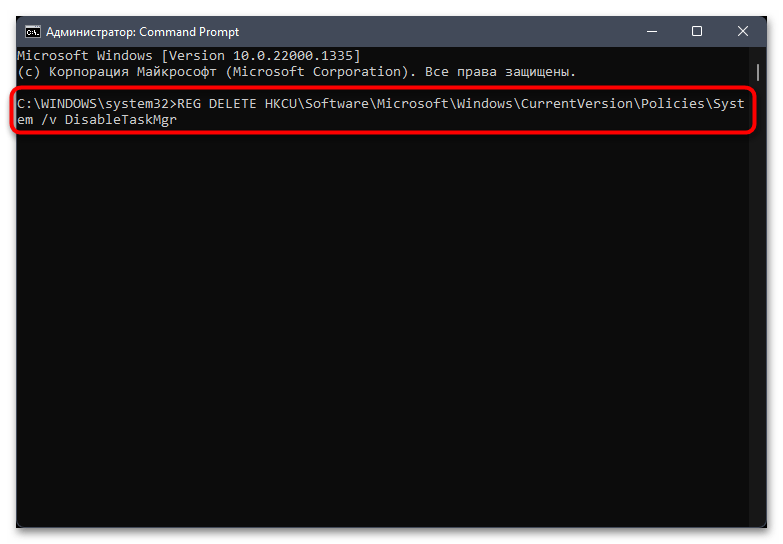
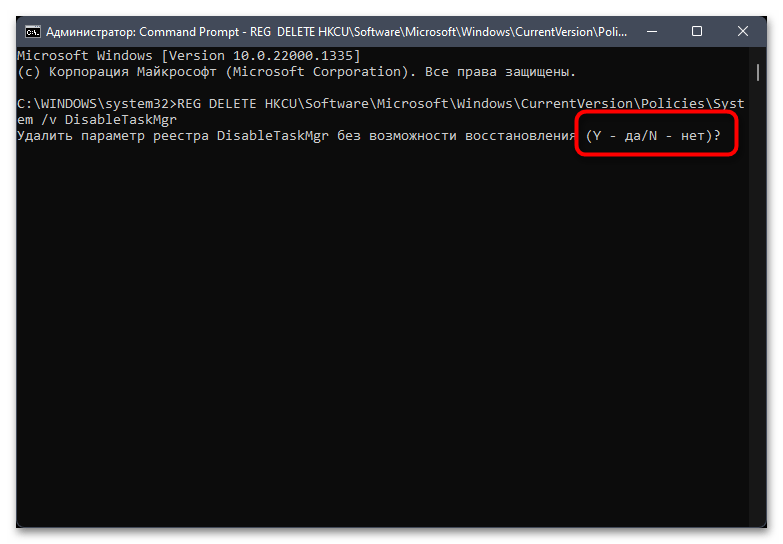
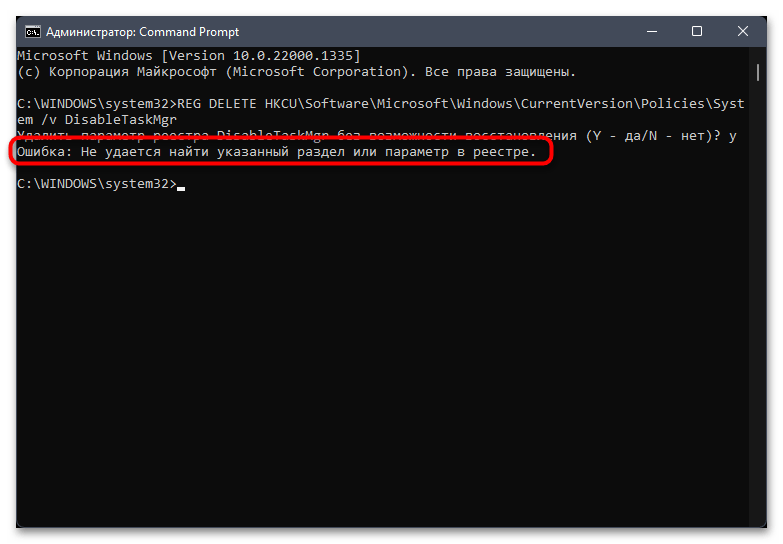
Способ 6: Проверка целостности системных файлов
Теперь рассмотрим метод, который актуален в ситуациях, когда вам не удалось найти блокирующий параметр в редакторе групповых политик или в реестре. В таких случаях есть основания полагать, что «Диспетчер задач» не запускается в Виндовс 11 по причине нарушения целостности определенных системных файлов или их отсутствия. Понадобится использовать встроенные консольные утилиты для запуска проверки. Они же и вносят исправления при нахождении ошибок. Развернутую информацию по этой теме вы получите в статье по следующей ссылке.
Подробнее: Использование и восстановление проверки целостности системных файлов в Windows
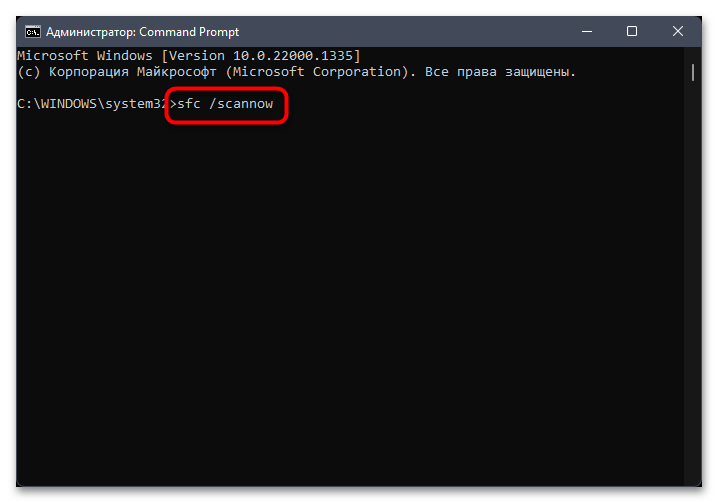
Способ 7: Сброс Windows 11 до заводских настроек
Самый радикальный вариант, к которому стоит прибегать только в том случае, если ничего из перечисленного выше не помогло, заключается в сбросе Windows 11 до заводских настроек. При этом вы можете самостоятельно решить, сохранять ли пользовательские файлы. Такой метод позволяет восстановить работу системных компонентов, выполняя их повторную установку. О том, как самостоятельно выполнить откат, читайте в статье, нажав по заголовку ниже.
Подробнее: Сброс Windows 11 к заводским настройкам
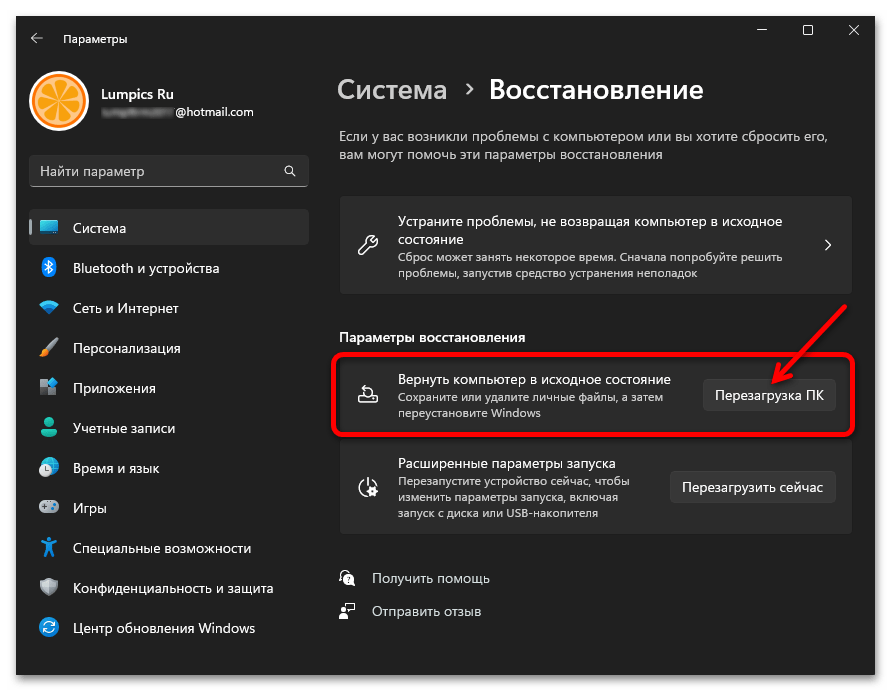
Наша группа в TelegramПолезные советы и помощь
|
После установки ноябрьских обновлений для ОС Windows 11 пользователи могут не узнать «Диспетчер задач» – один из наиболее востребованных системных инструментов, который появился еще в Windows NT 4.0. Патч «поломал» интерфейс программы едва ли не до степени полной невозможности рассмотреть что-либо в ее окне. Исправление Microsoft пока не выпустила, но предлагает альтернативное решение проблемы, которое, вероятно, придется по вкусу не каждому.
Неожиданная «жертва» обновления Windows
Свежее обновление Windows 11 лишает пользователей возможности полноценно применять один из самых важных и старейших системных инструментов операционных систем семейства Windows корпорации Microsoft – «Диспетчер задач» (Task Manager).
«Диспетчер задач» – интегрированный в Windows инструмент для управления процессами и службами, мониторинга ресурсов системы, управления автозагрузкой приложений и др. В близком к его текущему виду «Диспетчер» появился в Windows NT 4.0, выпущенной в 1996 г. Похожие программы поставлялись вместе с Windows 3.x и 9x, однако их функциональность ограничивалась возможностью принудительного завершения работы отдельных приложений.
Установка накопительного обновления KB5020044 от 29 ноября 2022 г. может приводить к некорректному отображению интерфейса «Диспетчера задач», следует из статьи, опубликованной в базе знаний на портале Microsoft. В результате использование этого встроенного систему инструмента становится крайне затруднительным, хотя при этом формально его функциональность полностью сохраняется.
Что не так с интерфейсом
Так, отдельные элементы интерфейса «Диспетчера задач» могут сливаться с фоном окна приложения, тем самым лишая пользователя возможности полноценно ориентироваться в нем. Это, в частности, касается меню, расположенного в левой части окна и предназначенного для переключения между различными видами инструментов мониторинга. Цвета пиктограмм и текста, идентифицирующих отдельные пункты меню, а также фоновой заливки окна лишь незначительно отличаются друг от друга.
Текст в некоторых областях окна «Диспетчера задач» крайне трудно различить на темном фоне
Данная «особенность» максимально усложняет визуальное восприятие соответствующих элементов управлением пользователем и заставляет его ориентироваться в интерфейсе программы по памяти или напряженно вглядываться в экран с близкого расстояния.
При этом с контрастностью текста в списках запущенных приложений в разделе «Процессы» или, к примеру, в перечне автоматически запускаемых при старте системы программ, все в полном порядке. Иначе дела обстоят на странице «Производительность». Как видно из сделанного CNews снимка экрана, на ней визуально различимы только пункты «ЦП» и «Память», а подписи к разделам с информацией о статусе накопителей, видеоадаптера и сетевой активности практически незаметны.
По данным Microsoft, с подобным поведением «Диспетчера задач» могут сталкиваться пользователи, которые используют настраиваемый цветовой режим («Пуск»->«Параметры»->«Персонализация»->«Цвета»->«Выберите режим»->«Настраиваемый»).
Не повезло пользователям Windows 11 22H2
Проблема затрагивает исключительно владельцев ПК под управлением Windows 11 с установленными последним крупным обновлением функциональности 22H2 и необязательным патчем KB5020044. Таким образом, многим россиянам опасность столкнуться с ней, по крайней мере, пока, не грозит. В сентябре 2022 г. Microsoft ввела запрет на скачивание апдейта 22H2 с IP-адресов, принадлежащих российским интернет-провайдерам. Однако подмена адреса с помощью любого доступного средства позволяет обойти этот запрет.
Пользователи серверных версий Windows на этот раз вне опасности. Впрочем, и они пострадали от недавних не самых удачных апдейтов ОС. В конце ноября 2022 г. CNews писал о том, что после установки ноябрьских обновлений для Windows Server может наблюдаться утечка памяти в службе LSASS, которая способна привести к зависанию и перезагрузке серверов, выступающих в роли контроллера домена.
Исправления нет, но есть временное и не слишком приятное решение
Microsoft обещает решить проблему в одном из будущих обновлений, не уточняя конкретные сроки. Пользователям, вероятно, следует ориентироваться на 13 декабря 2022 г. – именно на этот день намечен выпуск очередного набора патчей.
Тем же, кто не готов мириться с временными неудобствами, специалисты компании предлагают простой выход из ситуации. Пользователям рекомендуется отказаться от «Настраиваемого» цветового режима и перейти на «Светлую» либо «Темную» тему оформления. В этом случае элементы управления и интерфейса Windows (например, «Панели задач»), и отдельных приложений будут отображаться в цветах темных либо светлых оттенков.
Святослав Кульгавый, «Колан»: Псевдороссийские технологии растут как грибы после дождя
Импортонезависимость

Для этого нужно нажать «Пуск»->«Параметры»->«Персонализация»->«Цвета»->«Выберите режим» и в соответствующем выпадающем списке выбрать «Темный» или «Светлый». Изменения вступают в силу незамедлительно.
Предложенный специалистами Microsoft способ действительно позволяет устранить неполадки в отображении интерфейса «Диспетчера задач». Однако отказ от «гибридной» цветовой схемы, пускай и временный, способен вызвать у пользователя, привыкшего к определенному стилю визуального оформления интерфейса ОС, некоторый дискомфорт.
- Лучший софт для обеспечения ИТ-безопасности компании ― на ИТ-маркетплейсе Market.CNews. С ценами.
Пользователи операционной системы Windows 11 сообщают о сбое в работе «Диспетчера задач» после установки последнего обновления. Эта проблема была выявлена авторами портала XDA, которые отметили, что крупное обновление 24H2 привело к множеству ошибок в системе.
Microsoft выпустила дополнительное обновление KB5044384 для устранения проблем, однако это обновление, в свою очередь, вызвало новые неполадки. Среди них — неправильное отображение количества запущенных приложений в «Диспетчере задач». Вместо фактического числа приложений на странице процессов отображается значение 0. Эта ошибка проявляется, если включить функцию «Группировать по типу» в «Диспетчере задач».
Эксперты предупреждают, что данная ошибка может ввести пользователей в заблуждение относительно количества приложений, запущенных на их компьютерах. В настоящее время Microsoft не выпустила исправляющее обновление, поэтому пользователям рекомендуется удалить апдейт KB5044384.
Напомним, что Windows 11 — это проприетарная операционная система для персональных компьютеров, разработанная Microsoft в рамках семейства Windows NT. Она была выпущена 5 октября 2021 года вместе с Microsoft Office 2021. Последняя стабильная версия Windows 11 — 24H2 (2024 Update).
Ранее пользователей смартфонов Samsung предупредили о возможном взломе хакерами.
Пользователи Windows 11 столкнулись с неработающим «Диспетчером задач» после обновления. На это обратило внимание издание XDA.
Авторы медиа отметили, что крупное обновление 24H2 принесло в Windows 11 множество ошибок. В Microsoft выпустили дополнительное обновление KB5044384 для исправления проблем, однако с ним в ОС появилось несколько новых неполадок. Так, некоторые пользователи рассказали, что у них перестал корректно работать «Диспетчер задач».
В том числе «Диспетчер задач» стал неправильно показывать количество запущенных приложений. «Вместо отображения фактического числа на странице процессов неправильно показывается значение 0», — заметили специалисты. Авторы заявили, что поломка проявляется, если в «Диспетчере задач» включить отображение «Группировать по типу».
В материале говорится, что ошибка может ввести владельцев компьютеров в заблуждение относительно количества приложений, запущенных на ПК. Пока Microsoft не выпустит исправляющее обновление, пользователям рекомендовали удалить апдейт KB5044384.
В конце октября компания Microsoft заблокировала обновление Windows 11 24H2 для многих пользователей из-за определенных проблем. До той поры, пока создатели Windows и инженеры других компаний не устранят неполадки, апдейт будет недоступен.
